「加三嘻行動哇 Yipee! 成為好友」
【Facebook、Youtube、Twitter、Instagram、Telegram、Line】
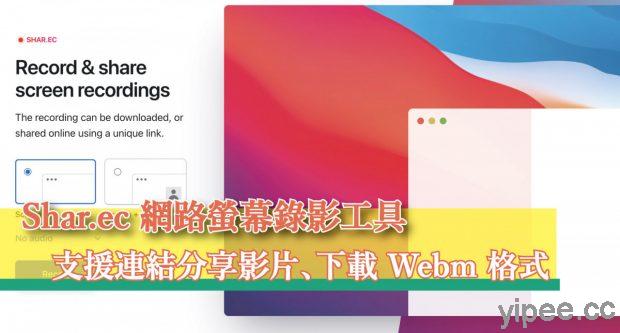
想要找一套免費的網路螢幕畫面錄製工具嗎?試試「Shar.ec」網站,它可以直接從瀏覽器錄製影片,而且錄影會採用端到端加密。等到螢幕錄影完成之後,會自動生成連結,讓我們可以分享影片。
不過,要注意的是 Shar.ec 網站的螢幕畫面錄製只有 5 分鐘,上傳之後可保存 24 小時,而且影片能下載成 webm 格式。
【網站介紹】
網站名稱:Shar.ec
網站網址:https://shar.ec/
特色:
(1) 影片直接透過瀏覽器錄製,並採用端到端加密。
(2) 錄製影片時間最長達 5 分鐘、影片可保存 24 小時。
(3) 影片可透過連結分享,並下載為成 webm 格式。
【使用教學】
第一步

瀏覽器開啟「Shar.ec 」網站,網頁設計非常簡單,而且它除了可以錄製「Screen 螢幕畫面」,也可以拍攝「Screen + camera 螢幕畫面加上攝影鏡頭」。
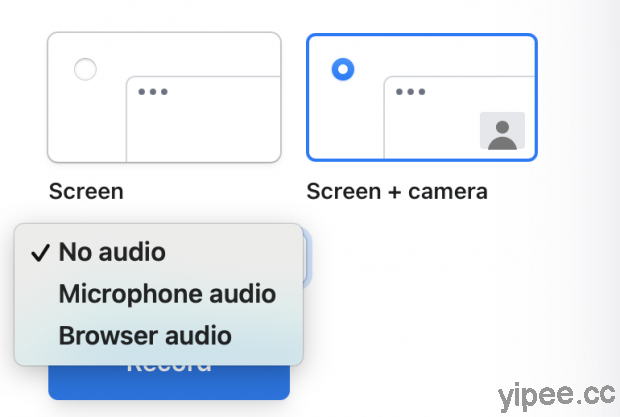
此外,還能選擇錄製的音訊來源,包括預設「No audio 無音訊」,還有「Microphone audio 麥克風」或「Brower audio 瀏覽器音效」。
第二步
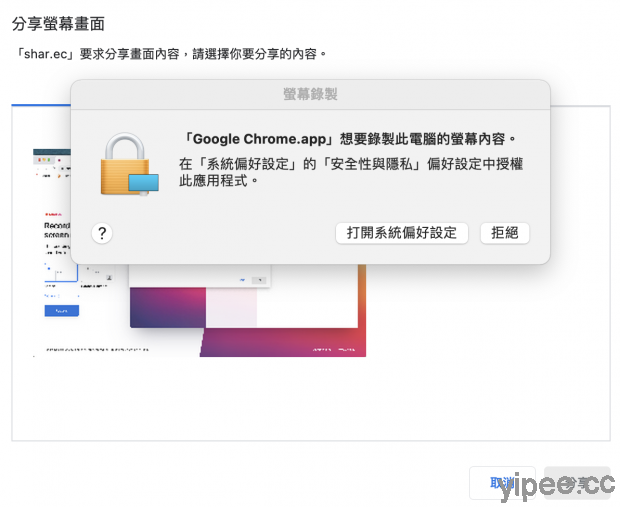
點選「Record」開始錄影之後,瀏覽器會跳出要求錄製此電腦的螢幕內容的權限。
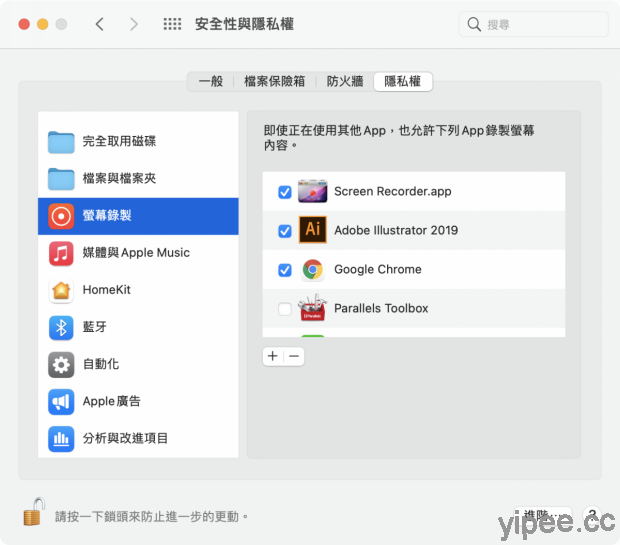
要開啟權限必須先打開「 Apple 選單」進入「系統偏好設定」的「安全性與隱私」,在螢幕錄製功能裡開啟「Google Chrome」選項。
第三步
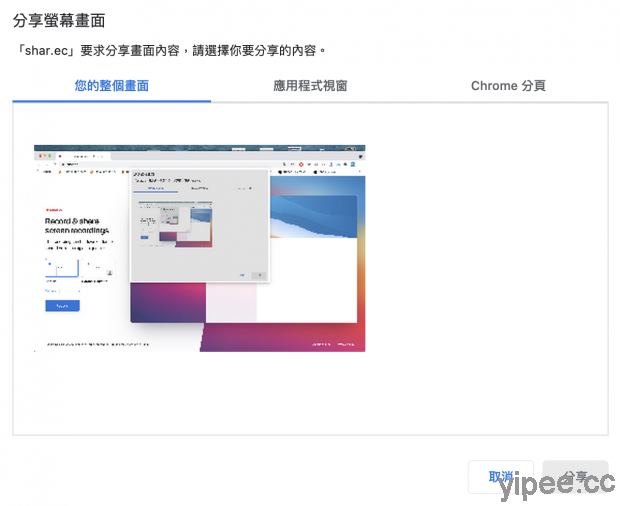
「Shar.ec 」的螢幕錄製有三種選項,分別是「整個畫面」、「應用程式視窗」和「Chrome 分頁」,點則要錄製的螢幕畫面選項再按「分享」就可以開始錄影。
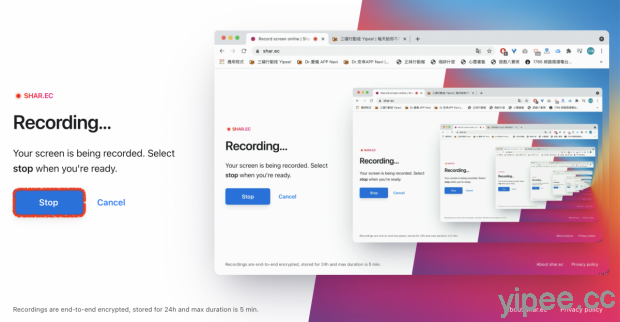
當錄影完成之後,點擊「Stop 停止」按鈕就能完成錄影。
第四步
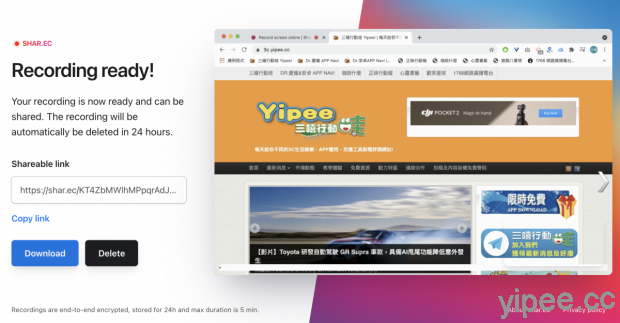
螢幕錄製完成之後,等一會兒會跳出「Recording ready! 」畫面,並且提供「Shareable link 連結」,複製連結就能分享給其他人瀏覽。
唯獨要注意的是,螢幕錄製後只會儲存 24 小時,然後就會自動刪除。想要保存影片的話,點擊「Download」就能下載成 webm 格式檔案。
延伸閱讀:
【免費】BackgroundCut 智慧去背網站,上傳圖片自動去背
【免費】教你如何下載「 TikTok 抖音」影片無浮水印版,還支援 Facebook 及水管等大部份影音平台
【免費】拋棄式雲端空間「Ufile.io」,最多保存 30 天、單檔最大 5GB
【總整理】垃圾廣告信殺手!拋棄式、暫時/臨時性、免洗信箱大集合
【免費】Unsplash 全球高解析度圖庫,CC0 授權可商用!
|
|

